- TOP>
- Wi-Fi機能の使い方>
- WL300NU-GSのドライバをアンインストールする
子機の使い方
その他
WL300NU-GSのドライバをアンインストールする
WL300NU-GSのドライバが正常にインストールできなかった場合や、ドライバをインストール前の状態に戻したい場合は、WL300NU-GSのドライバをアンインストールします。
■WL300NU-GSのドライバをアンインストールする
アンインストールを行う前に起動中のアプリケーションをすべて終了させてください。
ドライバをアンインストール(削除)する場合は、必ずWL300NU-GSを取り付けた状態で行ってください。
[Windows 10の場合]
※以下の画面は、バージョンにより変更になる場合があります。
- 1.
- 「Windows」キーを押しながら「X」キーを押し、表示された一覧から 「デバイスマネージャー」をクリックする
- 2.
- [ユーザーアカウント制御]画面が表示された場合は、[はい]をクリックする
- 3.
- [ネットワークアダプター]の中の[NEC AtermWL300NU-GS (PA-WL300NU/GS) Wireless Network Adapter]をダブルクリックする
- 4.
- [ドライバー]タブをクリックし、[削除]をクリックする
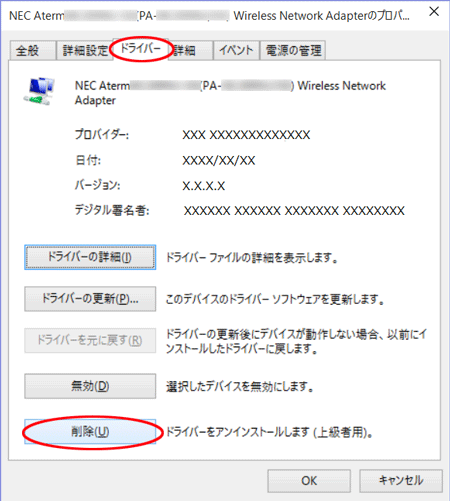
- 5.
- [ このデバイスのドライバーソフトウェアを削除する]
にチェックを入れ[OK]をクリックする
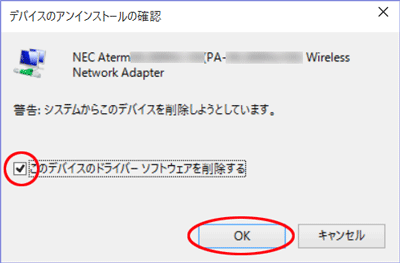
- 6.
- WL300NU-GSをパソコンから取り外す
[Windows 8/7/Windows Vistaの場合]
- 1.
- [スタート]画面上で右クリックして[すべてのアプリ]をクリックし、[アプリ]画面にある[コントロールパネル]をクリックする
※Windows 7/Windows Vistaの場合は、[スタート](Windows のロゴボタン)-[コントロールパネル]をクリックします。
※表示方法はカテゴリ表示にしてください。
- 2.
- [システムとセキュリティ](または、[システムとメンテナンス])をクリックする
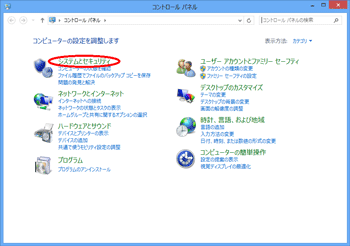
- 3.
- [デバイスマネージャー](または、[デバイスマネージャ])をクリックする
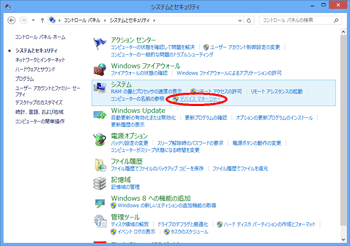
- 4.
- [ネットワークアダプター](または、[ネットワークアダプタ])をダブルクリックする
- 5.
- [NEC AtermWL300NU-GS (PA-WL300NU/GS) Wireless Network Adapter]をダブルクリックする
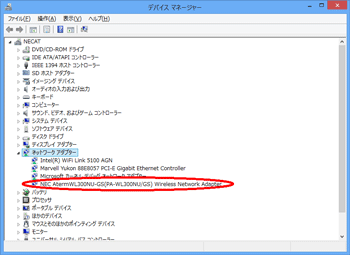
- 6.
- [ドライバー](または[ドライバ])タブをクリックし、[削除]をクリックする
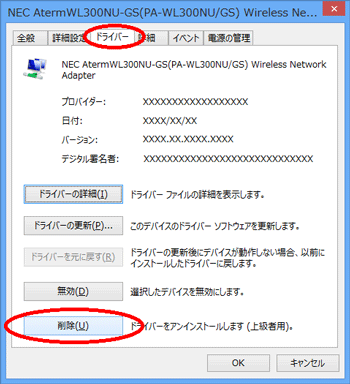
- 7.
- [ このデバイスのドライバーソフトウェア(またはドライバソフトウェア)を削除する]
にチェックを入れ[OK]をクリックする
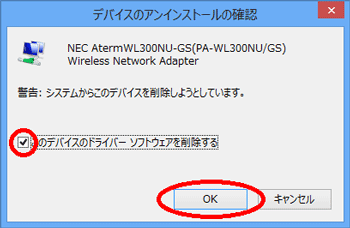
- 8.
- WL300NU-GSをパソコンから取り外す
[Windows XPの場合]
- 1.
- [スタート]-[マイコンピュータ]-[システム情報を表示する]をクリックする
- 2.
- [ハードウェア]タブをクリックする
- 3.
- [デバイスマネージャ]をクリックする
- 4.
- [ネットワーク アダプタ]をダブルクリックする
- 5.
- [NEC AtermWL300NU-GS(PA-WL300NU-GS)Wireless Network Adapter]をダブルクリックする
- 6.
- [ドライバ]タブをクリックし、[削除]をクリックする
- 7.
- [OK]をクリックする
- 8.
- WL300NU-GSをパソコンから取り外す
-
